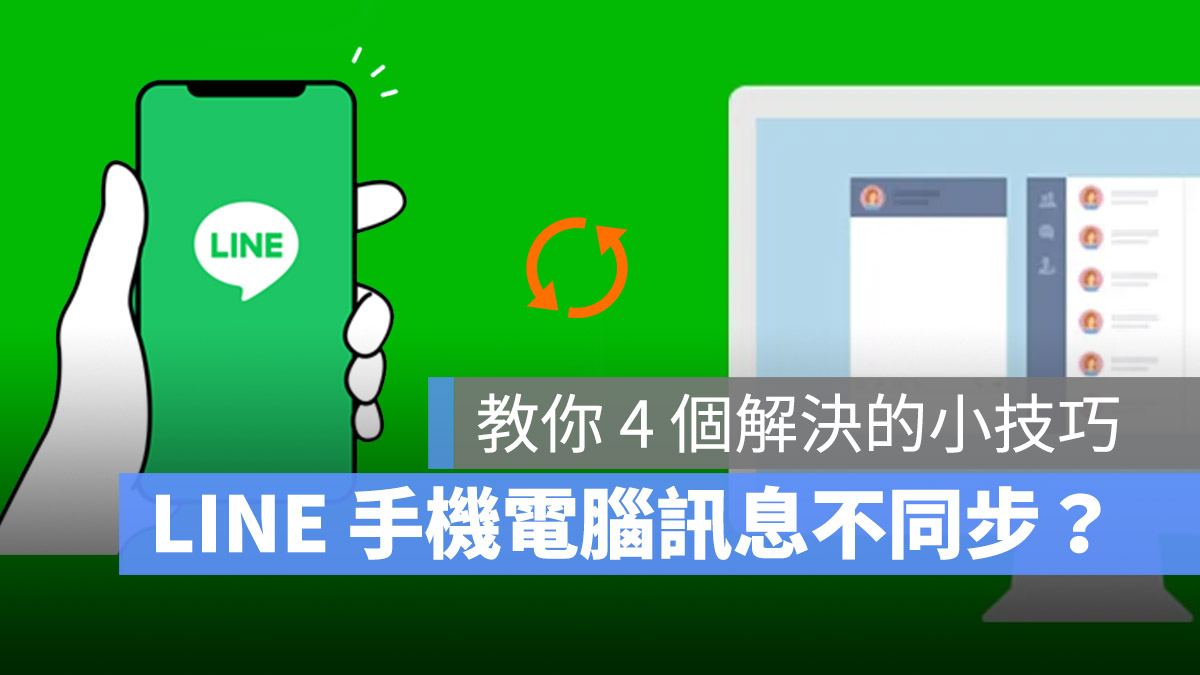
LINE 除了有手機版以外,在 Mac 或是 PC 上也都有推出電腦版可以使用,但是如果你發現電腦版的 LINE 無法正確地與 iPhone、手機上的 LINE 同步訊息該怎麼辦呢?如果電腦與手機上顯示的訊息不同步的話又該如何解決呢?今天果仁就要跟大家聊聊如何解決 LINE 電腦版與手機版不同步的狀況。
LINE 電腦版與手機版不同步的解決方法
以下的 3 個方法無論是 iPhone、Android、Mac 或是 PC,遇到設備之間訊息無法同步、同步不完整的情況都可以使用。
01. 確定電腦與手機上的 LINE 已更新至最新版
LINE 官方不定期會推出更新的版本修補一些小漏洞或是進行安全性的更新,無論是手機版或是電腦版,都盡可能地維持在最新版本比較好,因為不同版本的情況下,有時候可能會造成同步失敗或是同步不完全的現象發生。
iPhone 的話可以前往 App Store,搜尋「LINE」進行檢查,如果有新版本更新的話,LINE 頁面上的按鈕就會呈現「更新」字樣。
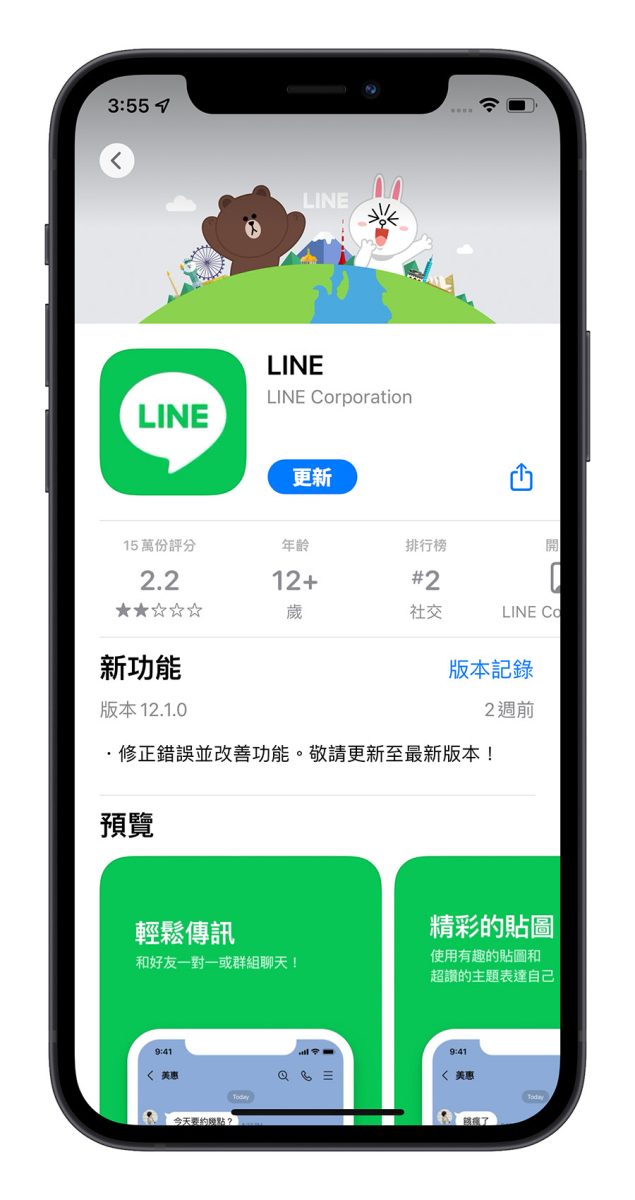
Mac 版的 LINE App 也可以利用 Mac 上的 App Store,搜尋「LINE」後,檢查是否有「更新」的字樣。
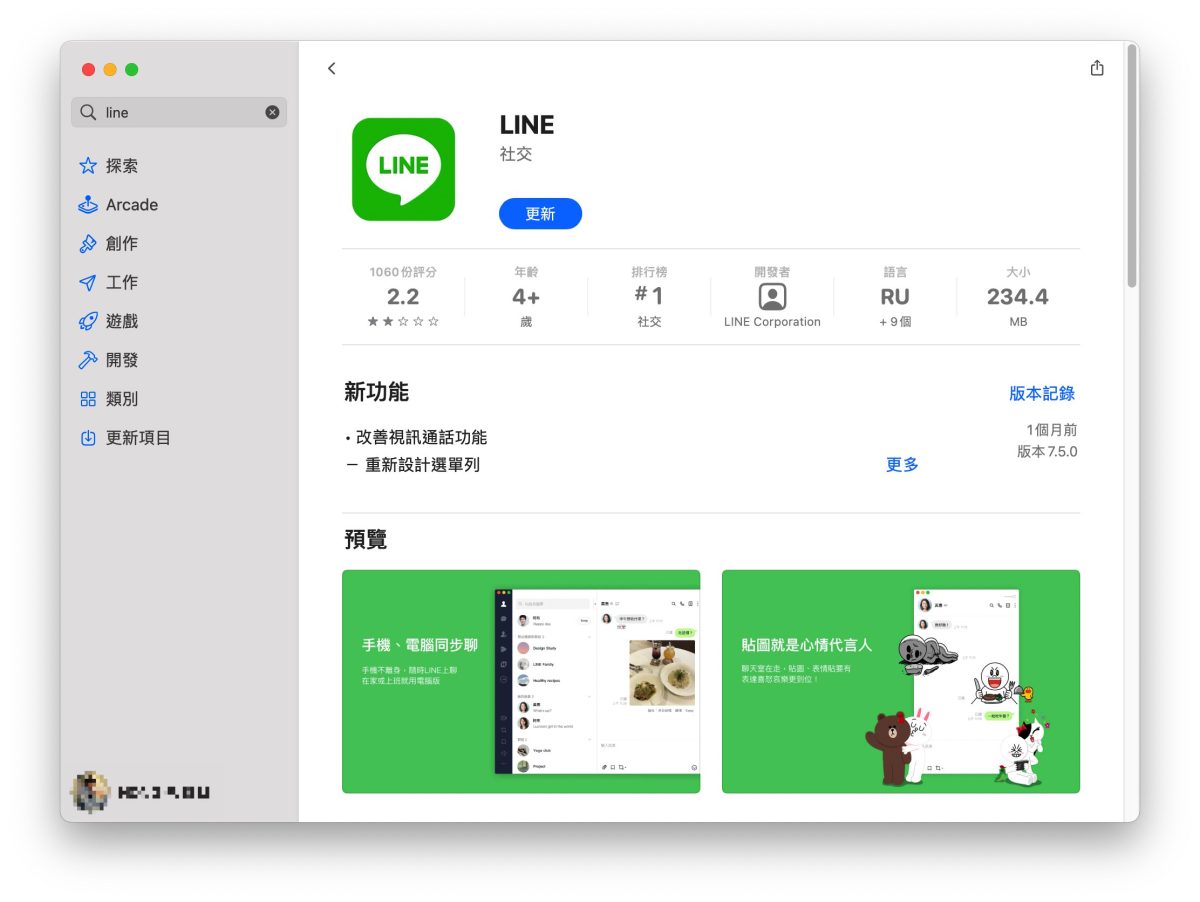
02. 執行 LINE 訊息同步作業
如果 LINE 的訊息無法在電腦版與手機版上完整同步的話,可以執行 LINE 提供的「同步」功能,因為 LINE 主要還是以手機版為主,所以我們需要在電腦版上執行同步功能。
開啟 LINE 電腦版的視窗後,點選左下角的「⋯」更多選項,並於跳出的選單中選擇「設定」。
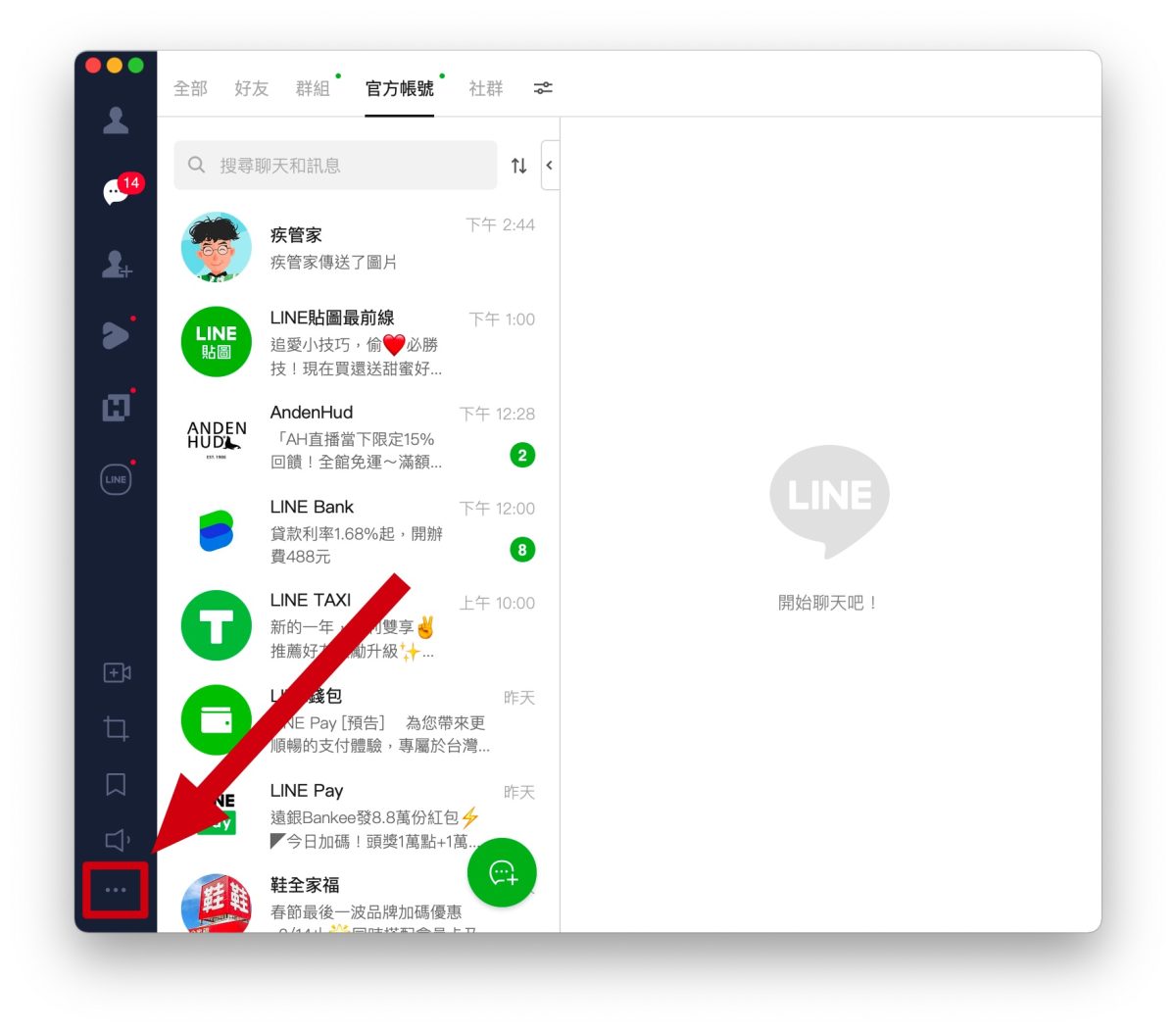
接著點選左邊選單的「進階設定」,再點選「同步」功能,讓系統重新執行一次同步的過程。
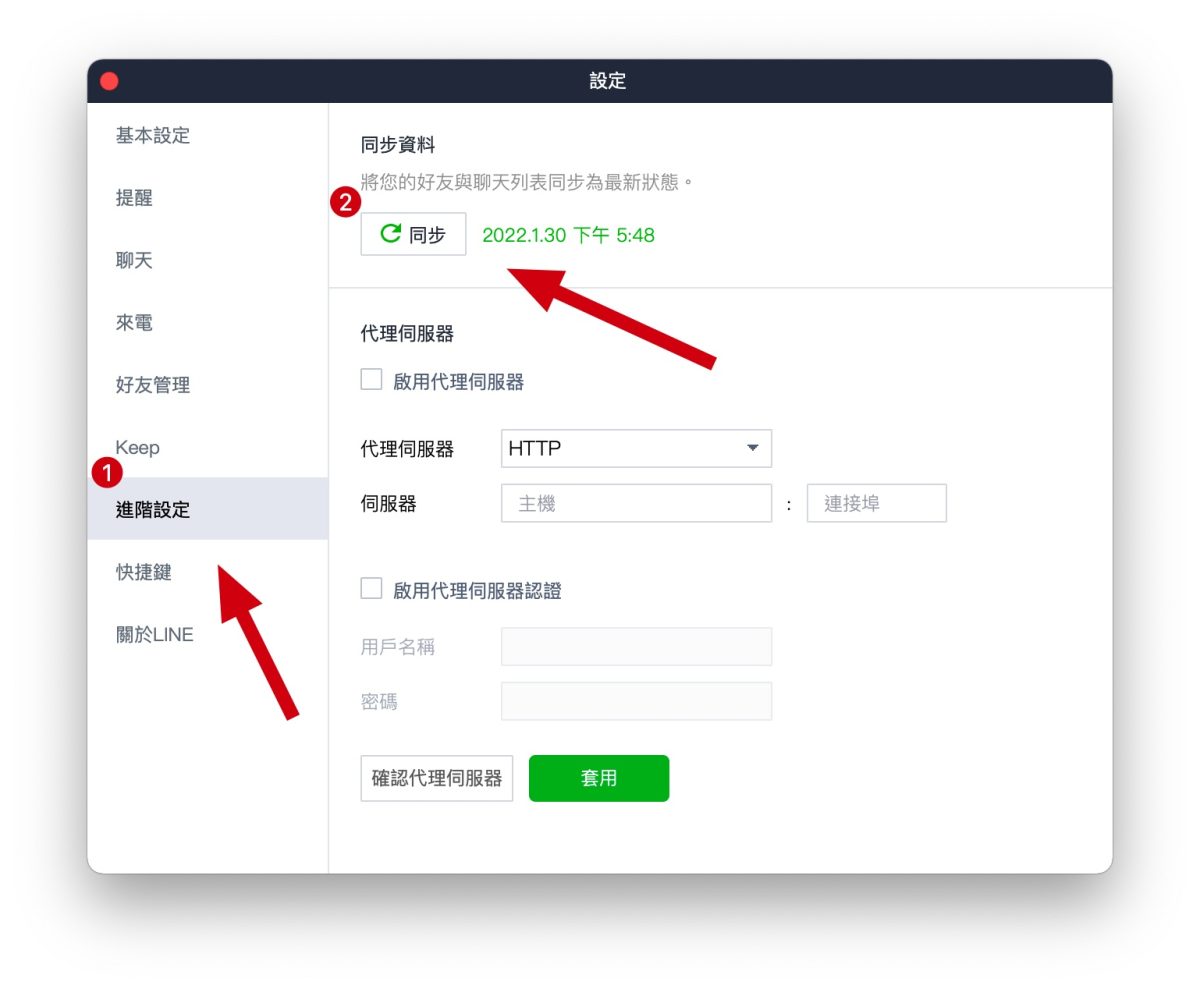
03. 重啟網路、檢查上網是否正常
有時候 LINE 無法同步、電腦與手機同步無法正常的話,也有可能會是我們自己的上網環境出現問題,如果可以的話,將 Wi-Fi 或是 4G 網路關掉再重開試看看,或者是把路由器關閉,等個幾分鐘後再重新開啟,讓網路設定重新跑過一次,再來試看看同步或許就可以讓 LINE 訊息無法同步的問題獲得改善。
04. 檢查 LINE 是否出現問題
如果上述的方法都試過但還是沒辦法順利同步 LINE 的電腦與手機訊息的話,有可能就是 LINE 的伺服器出現異常狀況,我們可以利用 DownDetector 這個網站來協助確認。
通常網路上的任何服務只要出問題,在 DownDetector 都會有網友回報,可以被查詢到,有問題的服務就會有一段很高的曲線,表示網友回報的數量飆升。
? DownDetector 的 LINE 頁面:請點此
如下圖這樣就是正常的情況。
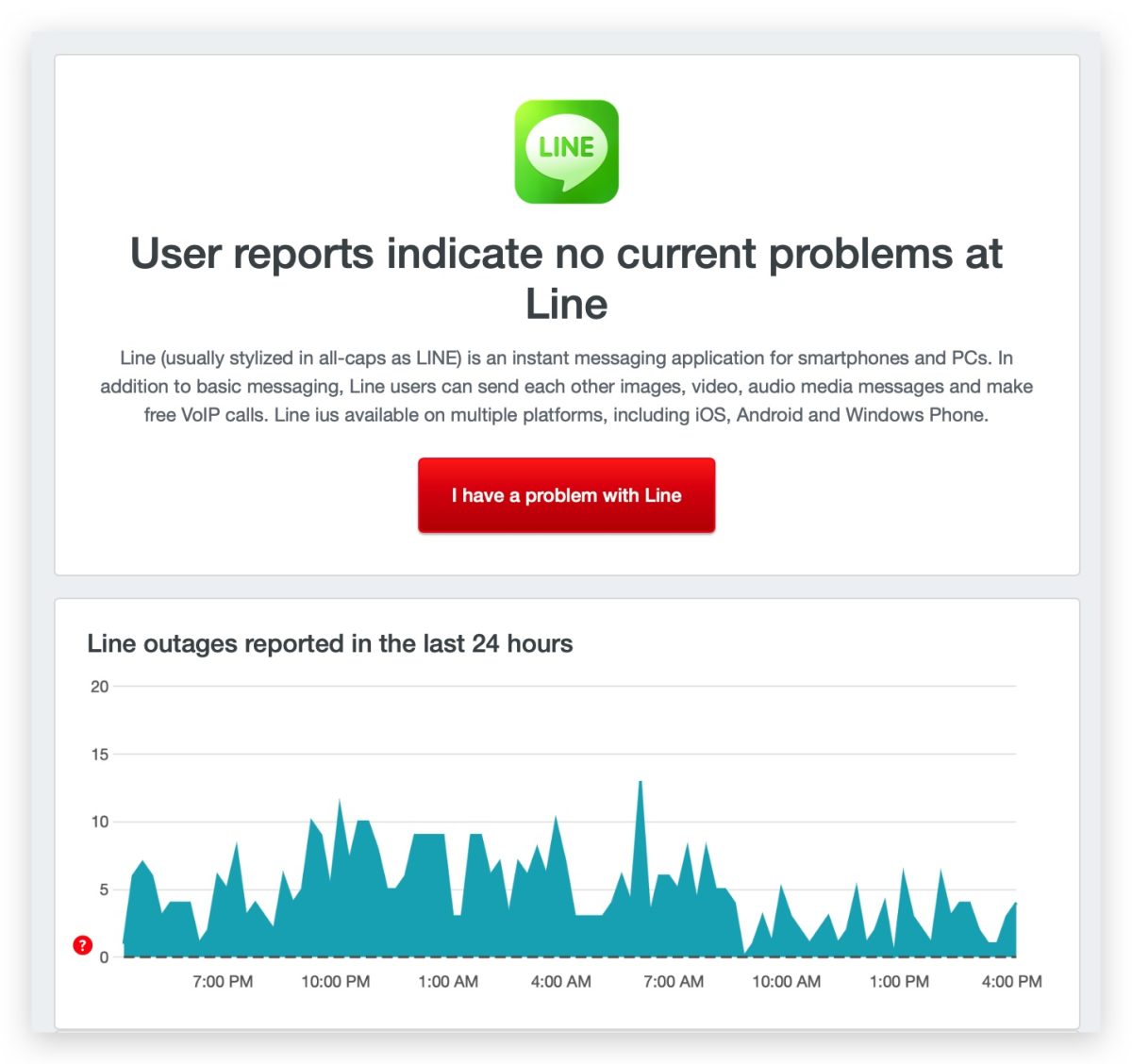
LINE 電腦版與手機版不同步怎麼辦:總結
以上這 4 個就是這次要跟大家分享,如果遇到 LINE 電腦版與手機版無法正常同步的話,可以採取的 4 個有效檢查、確認以及排除的方法,分別是:
- 確定電腦與手機上的 LINE 已更新至最新版
- 執行 LINE 訊息同步作業
- 重啟網路、檢查上網是否正常
- 檢查 LINE 是否出現問題
如果大家有遇到 LINE 無法同步、電腦與手機同步不完全的問題,可以按照上述的步驟試試看。